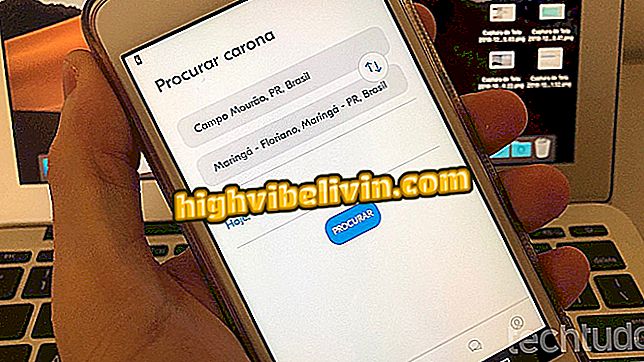Lexmark MX711: Cara Mengunduh dan Menginstal Driver Printer
Mengunduh dan menginstal Lexmark MX711d driver printer bukanlah tugas yang rumit. Pengguna, bagaimanapun, mungkin bingung tentang di mana menemukan tautan unduhan perangkat lunak, plus manual produk dan fasilitas lainnya. TechTudo mengajarkan Anda cara melakukan prosedur ini, yang, tidak seperti komponen lain yang diperlukan agar printer berfungsi, seperti toner atau tinta, gratis dan tidak menambah nilai pada harga mesin.
Driver Lexmark MX711 tersedia untuk sistem operasi yang berbeda seperti Linux, Windows dan MacOS. Langkah-demi-langkah menggunakan platform Microsoft. Untuk mengetahui di mana dan bagaimana cara menginstal, ikuti tutorial di bawah ini.
Lihat tujuh printer yang mencetak lebih banyak dengan menghabiskan lebih sedikit

Berikut cara menginstal driver Lexmark MX711
Langkah 1. Akses situs web dukungan printer Lexmark MX711;

Pergi ke situs web printer
Langkah 2. Gulir ke bawah dan pilih opsi "Unduhan";
Langkah 3. Klik pada "Sistem Operasi" untuk memilih sistem operasi yang Anda gunakan (Windows, Linux atau Mac) dan kemudian pilih versi. Untuk mengetahui apakah PC Anda 32-bit atau 64-bit, klik di sini;

Pilih sistem operasi Anda
Langkah 4. Klik tautan di bagian "Recommended Drivers";

Klik tautan untuk mengunduh driver
Langkah 5. Pada halaman yang akan terbuka, klik "Unduh" dan pilih folder tempat file akan disimpan. Jika peramban tidak memberikan opsi ini, ada kemungkinan bahwa pemasang akan secara otomatis pergi ke folder "Unduhan";

Klik unduh
Langkah 6. Setelah mengunduh file, buka folder tempat unduhan disimpan, klik kanan pada installer dan pilih "Run as administrator";
sebagai administrator "Langkah 7. Setelah memberikan izin yang diperlukan, centang opsi "Instal perangkat lunak driver sekarang" dan kemudian klik "Mulai";

Mulai instalasi
Langkah 8. Baca dan terima perjanjian lisensi;

Terima perjanjian lisensi
Langkah 9. Pada layar yang akan terbuka, klik "Lanjutkan";
Langkah 10. Setelah driver memuat file, klik "Instal".
Di sana! Kemudian gunakan saja pengaturan yang direkomendasikan oleh pemasang dan, pada akhir proses, selesaikan instalasi. Anda mungkin perlu me-restart PC Anda agar semua perubahan dapat disimpan.
Apa printer terbaik dan murah? Lihat di Forum.